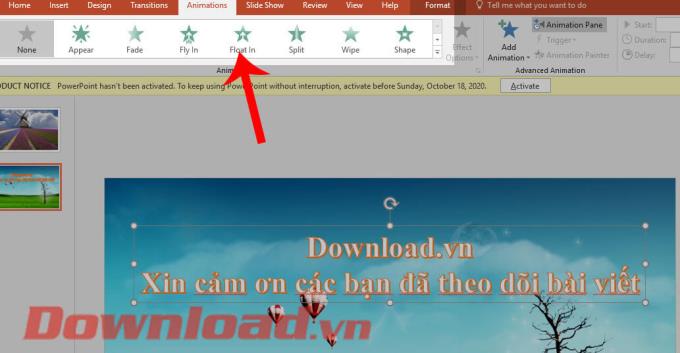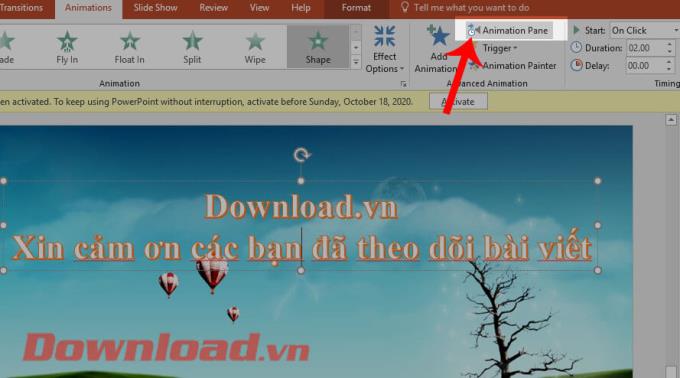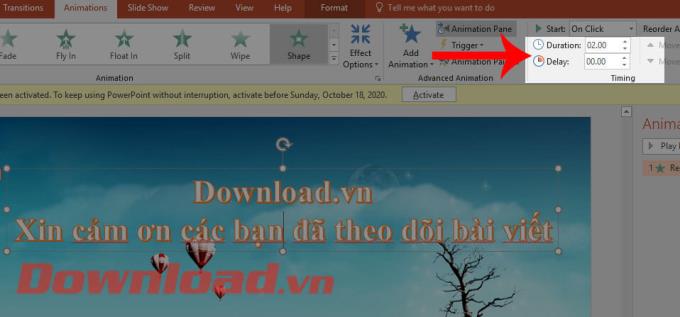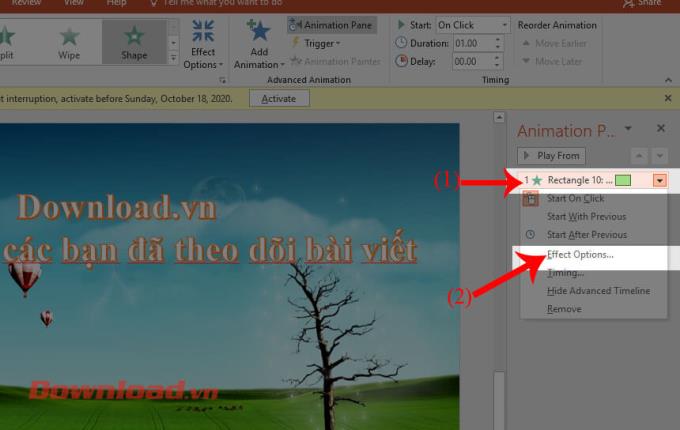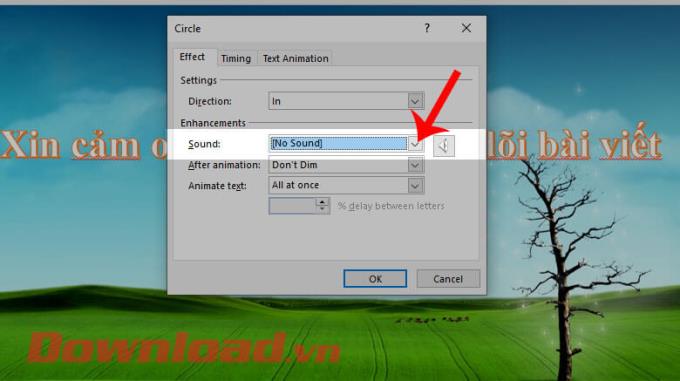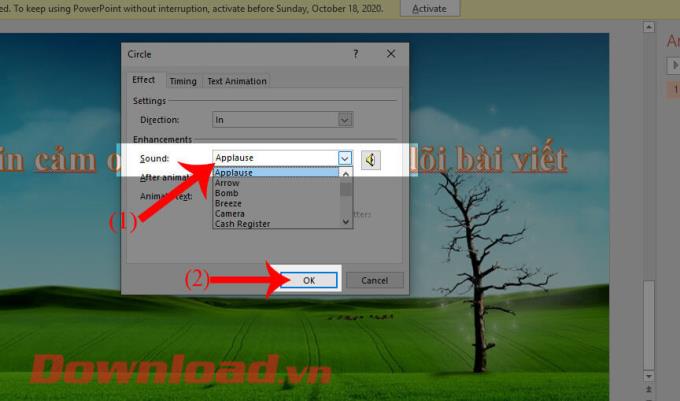PowerPoint یک نرم افزار اداری است که به کاربران در ایجاد ارائه های چشم نواز و زنده کمک می کند. یکی از ویژگی های برجسته این برنامه که نمی توانیم از آن نام ببریم ایجاد صدا است . با استفاده از این عملکرد ، افراد می توانند صداهای موجود در PowerPoint را در اسلاید ارائه مانند کف زدن ، گرفتن عکس ، طبل و ... قرار دهند.
امروز ، WebTech360 همه مراحل ساده ای را برای ایجاد یک اثر کف زدن در PowerPoint به شما معرفی می کند . در اینجا شما را دعوت می کنیم تا نگاهی به مقاله بیندازید.
آموزش تصویری ایجاد جلوه کف زدن در پاورپوینت
دستورالعمل های ایجاد جلوه های کف زدن روی پاورپوینت
مرحله 1: ابتدا به پاورپوینت بروید و یک جعبه متن با هر محتوایی ایجاد کنید.
مرحله 2: روی مورد Animations در نوار ابزار کلیک کنید ، سپس جلوه ای را که دوست دارید در جعبه متن وارد کنید انتخاب کنید.
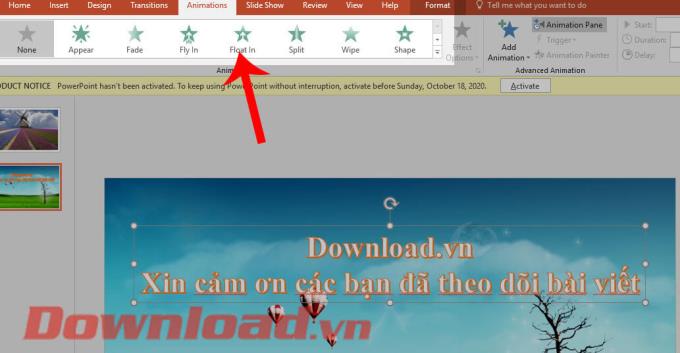
مرحله 3: همچنین در قسمت Animations ، روی مورد Animation Pane کلیک کنید .
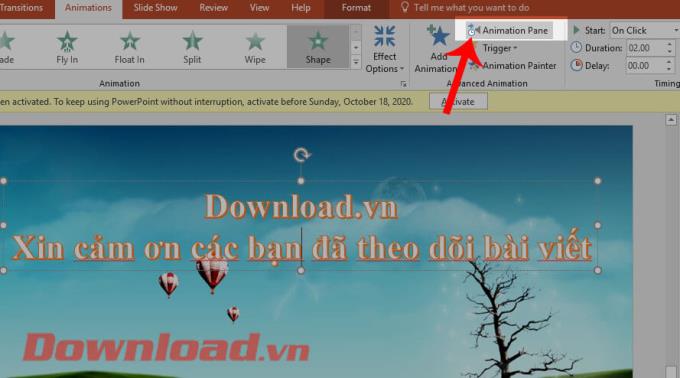
مرحله 4: در قسمت Duration ، زمان نمایش اثر را تنظیم کرده و تأخیر را در قسمت تأخیر تنظیم کنید .
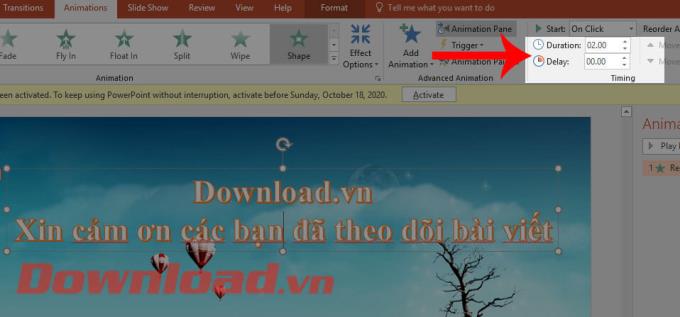
مرحله 5: اکنون در سمت راست صفحه لیستی از جلوه های اسلاید نمایش داده می شود ، بر روی جلوه جعبه متنی که ایجاد کرده اید راست کلیک کنید .
مرحله 6: در مرحله بعد ، گزینه Effect Options را انتخاب کنید .
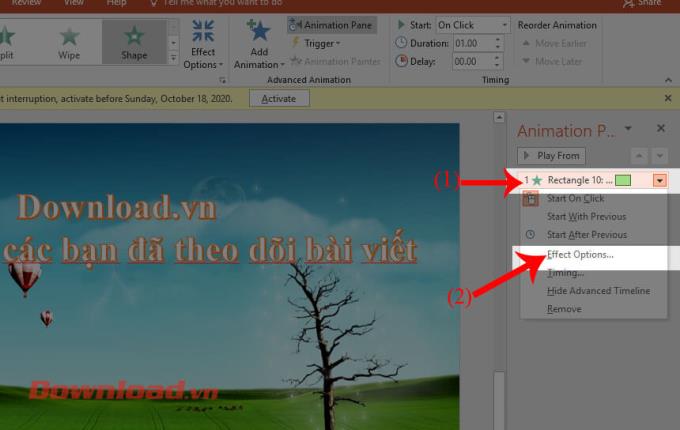
مرحله 7: اکنون پانل تنظیمات جلوه روی صفحه ظاهر می شود ، در تب Effect ، نماد پیکان رو به پایین را در قسمت صدا داریم تا لیست صدا باز شود.
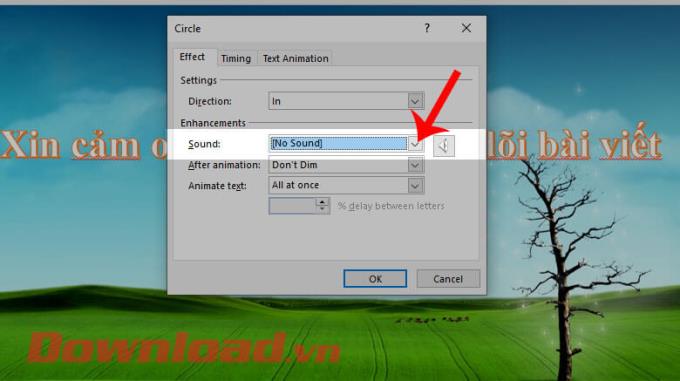
مرحله 8: مورد Applause را انتخاب کنید ، این اثر کف زدن است. سپس با کلیک بر روی OK را فشار دهید .
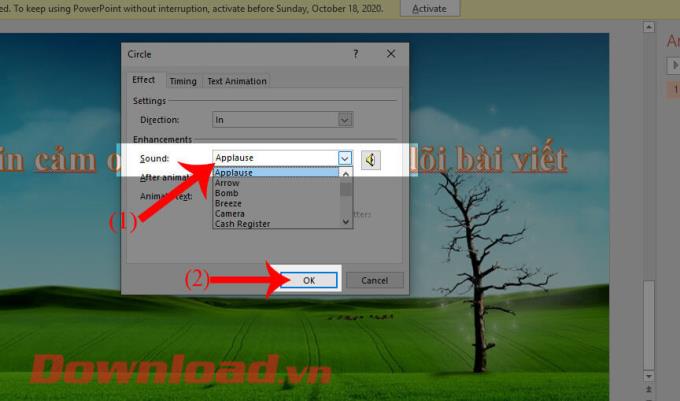
مرحله 9: سرانجام ، نمایش اسلاید آزمایشی را امتحان کنید ، تا تأثیری که در اسلاید وارد شده است را ببینید.
با آرزوی موفقیت